Miért van szükség szolgáltatásokra a Windows -ban, és melyek közül melyik le lehet tiltani?

- 1348
- 96
- Deák Kornél
Különböző folyamatok kikapcsolása, extra programok törlése, a felhasználók elsősorban 2 célt akarnak elérni. Ez a további hely felszabadítása a merevlemezen, valamint a számítógép vagy a laptop munkájának gyorsulása.

Több folyamat és szolgáltatás töltse be a rendszert. Minél kevesebbet működnek, annál kevesebb a terhelés. De mielőtt kikapcsolja a szolgáltatásokat, meg kell értenie, mi az általában, és mihez vezethet egy kiütéses művelet. Nem minden szolgáltatás megengedett, hogy deaktiválódjon. Néhányuk, a leválasztás esetén, súlyos negatív következményekkel járhat.
Mi az a szolgáltatás
Az operációs rendszerben a Windows 10 vagy a Windows 7 szolgáltatás különféle alkalmazásoknak tekinthető, amelyek bizonyos funkciókat hajtanak végre az operációs rendszerben. A szolgáltatás egyidejűleg lép be a munkába az operációs rendszer elindításával és a háttérben lévő funkciókkal. Maga nem lép kapcsolatba a felhasználóval.
Ahhoz, hogy pontosan megtudja, mely szolgáltatásokat indít a jelen pillanatban, megnyithatja a feladatkezelőt, vagy ugyanazt a lapot használhatja az „Adminisztráció” szakaszban.
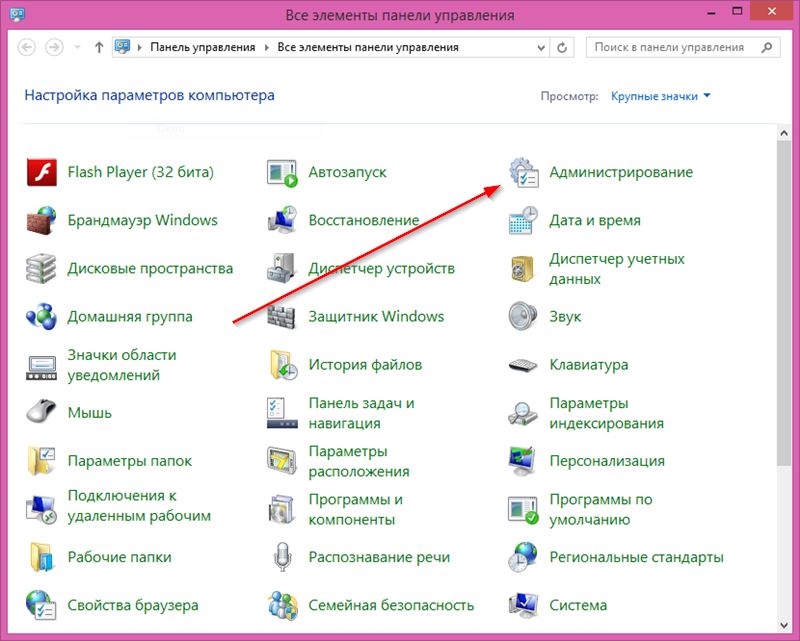
Ha mindenki számára érthető nyelvet beszélünk, akkor a Szolgáltatások közbenső kapcsolatként működik a program és az operációs rendszer között. Egyetlen program és egy számítógépen történő alkalmazás semmilyen szolgáltatás nélkül fog működni. Egy program az indítás és a működés során több szolgáltatást használhat egyszerre.
Ebben az esetben a szolgáltatásokat egy rendszer vagy telepített szoftver hozza létre. A fejlett folyamatok listájában általában víruskereső programok, videokártyák stb. Készíthetik a szolgáltatásokat, stb.
Ez nagyrészt világossá teszi, hogy a Windows operációs rendszerek miért van szükségük szolgáltatásokra. Semmi sem fog működni nélkülük.
Miért kapcsolja ki őket
Mielőtt elkezdené kikapcsolni a felesleges szolgáltatásokat a Windows 10 -ben, meg kell értenie, hogy a felhasználókat miért állítják be erre a célra. Végül is szó szerint csak arról szóltak, hogy lehetetlen -e bizonyos programok működésének megfelelő szolgáltatások nélkül. Mivel azonban nem minden program használja a felhasználókat, nincs szükségük valamilyen szolgáltatásra.
Van egy bizonyos lista arról, hogy mely szolgáltatások potenciálisan leválaszthatják a Windows 7 -et, és a Windows 10 frissebb verziója. Deaktiválásuk egy fontos tulajdonsághoz kapcsolódik.
FONTOS. Az összes szolgáltatás a rendszerben működő folyamatok. Mindegyikük erőforrásokat fogyaszt és megeszi a RAM -ot.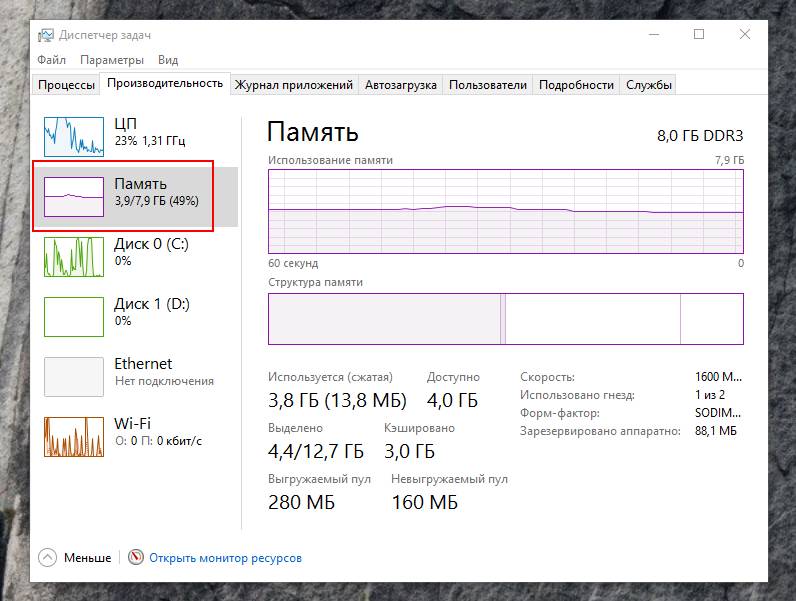
Ennek eredményeként kiderül, hogy a Windows 7 -ben és a 10 -es felesleges szolgáltatások leválasztása esetén, mint más verziókban, meg lehet menteni ezeket az erőforrásokat, és arra irányíthatjuk azokat, hogy fontosabb feladatok elvégzzenek.
Tehát kiderül, hogy a különféle szolgáltatások leválasztása a Windows 10 OS keretein belül a rendszer, azaz a teljes számítógép teljesítményének növelésére szolgál. És minél több folyamatot deaktiválnak, annál gyorsabban fog működni a PC.
Igen, ha ez egy eredetileg nagy teljesítményű gép, akkor a felhasználó nem fogja különleges változásokat érezni. De ez jól érezhető a gyenge PC -ken és a laptopokon.
Ha megérti, hogy az áramkimaradás valóban segít a számítógép optimalizálásában, és a Windows 10 segítségével a PC -vel gyorsabban tud működni, akkor ennek valóban értelme van. Ellenkező esetben jobb, ha nem vállal kockázatot.
Ezenkívül közvetlenül arra a kérdésre, hogy mely szolgáltatásokat lehet letiltani, hogy ne ártson egyszerre a Windows 10 -re, és ne provokáljon bizonyos problémákat.
Mi lehet és nem lehet letiltani
Az igazán extra szolgáltatások helyes leválasztása a Windows 10 operációs rendszerek és a régi verziók keretein belül csak azoknak a folyamatoknak a deaktiválását biztosítja, amelyekre a felhasználónak nincs szükség a PC -vel vagy a laptopral való együttműködéshez.
Az alkalmazáshoz kapcsolódó egy adott szolgáltatás deaktiválását csak azzal a feltétellel hajtják végre, hogy nem használja ezt az adott programot. Néhányan félelem nélkül kikapcsolhatók. Mások erősen nem ajánlottak. Ez különösen igaz a víruskereső szoftverhez kapcsolódó szolgáltatásokra. Ha megállítja őket, akkor maga az antivírus tehetetlen és haszontalan eszközré válik.
A deaktiválásra tiltott listának tartalmaznia kell az Intel, AMD stb. Illzőprogramja által létrehozott szolgáltatásokat, stb. Plusz a hálózathoz kapcsolódó mindent szintén helyesen tartoznak ebbe a listába.
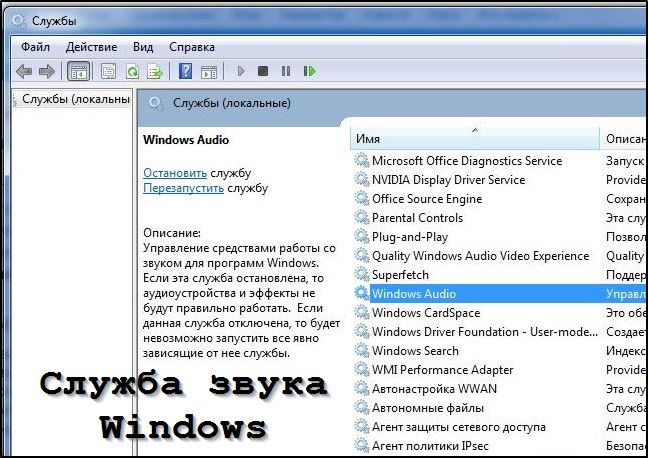
Ha a rendszerszolgáltatásokról beszélünk, akkor a jelentés hasonló. Amire nem szükséges, vagy amit nem használ, kapcsolja ki. Nem mindenki tudja, de van egy virtuális gép a Windows 10 OS -ben. Segítségével az operációs rendszert közvetlenül az operációs rendszer belsejében indítják. Nem mindenki használ ilyen funkciót, ezért ez remek lehetőség a fokozott teljesítmény elérésére. Ehhez elég, hogy megtagadjuk a Hyper-V-hez kapcsolódó mindent, ami.
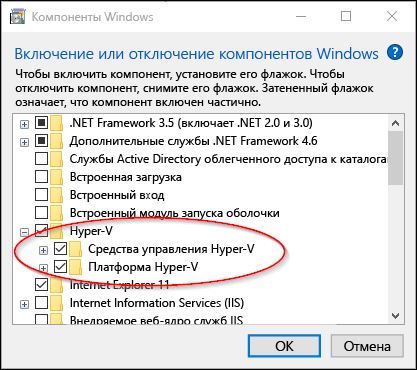
Miután úgy döntött, hogy kikapcsolja a felesleges szolgáltatásokat, számítógépen vagy laptopon dolgozik a Windows 10 -rel, csak egy virtuális géppel kezdheti meg. Miután kikapcsolta több szolgáltatást, lehetővé teszi a megfelelő mennyiségű erőforrást, és a fontosabb és szükséges feladatokra irányíthatja őket.
Virtuális géppel, azaz Hyper-V-vel 6 különböző szolgáltatás van csatlakoztatva a Windows 10 OS-ben. Ugyanis:
- vendégként végzett munka befejezése;
- adatcsere;
- Virtuális gépek;
- időszinkronizálás;
- A távoli asztal virtualizációja;
- Impulzusszolgálat.
A Windows 10 keretein belüli potenciálisan felesleges szolgáltatások listája bármilyen olyan sorrendben deaktiválható, hogy a felhasználó számára kényelmes legyen. A legfontosabb az, hogy ellenőrizzük, hogy mind a 6 -at leválasztják -e.
Ha nem a legújabb laptopmal dolgozik, ezért nincs benne ujjlenyomat -leolvasó, a szolgáltatás Windows 10 szabványa is biztonságosan leválasztható. Itt 3 szolgáltatásról beszélünk:
- Az érzékelők megfigyelése;
- érzékelők adatai;
- Maguk az érzékelők szolgálata.
Bár itt először ajánlott ellenőrizni, hogy van -e esési vezérlő a számítógép merevlemezén. Nekik is vannak jelen néhány HDD -n. Ez az érzékelő lehetővé teszi, hogy számítógép esetén kikapcsolja a meghajtó energiaellátását, és ezáltal minimalizálja az adatok elvesztésének kockázatát.
Van egy biometrikus szolgáltatás is. Ez közvetlenül kapcsolódik egy ujjlenyomat -szkenner munkájához, és a kamerán keresztüli belépési eljáráshoz is kapcsolódik. Ha a felhasználó nem használja az arc általi engedélyezési módszert a számítógép elindításához, és nem akarja bízni a saját biometrikus adatainak operációs rendszerében, a bemutatott szolgáltatások biztonságosan kikapcsolhatók.

A Windows 10 felgyorsításának gondolkodásának gondolata, sokan úgy döntenek, hogy ezt megteszik, egyszerűen letiltja a számukra felesleges felesleges szolgáltatásokat. De közülük melyiknek tekinthető feleslegesnek, a kérdés nagyrészt egyéni.
Azok, akik törődnek a hálózati biztonság kérdésével, kétségtelen árnyék nélkül folytathatják több szolgáltatás egyszerre deaktiválását:
- Földrajzi helyzet. Segítségével a rendszer meghatározhatja a jelenlegi földrajzi koordinátáit, amely után a kapcsolódó alkalmazások, programok stb.
- Funkcionális szolgáltatások a csatlakoztatott felhasználók és a telemetria számára. Általánosságban elmondható, hogy kapcsolja ki, mert sok szempontból egy ilyen eszköz segítségével az operációs rendszer figyeli a felhasználókat.
- Másodlagos bejárat.

- Távoli nyilvántartás.
- Netbios támogatási modul.
- Kiegészítő IP -szolgáltatás.
Az összes utolsó szakasz a távoli munkával és a távoli hozzáféréssel kapcsolatos.
Még több példa van, amelyek kikapcsolhatnak, és ugyanakkor ne félj ártani az operációs rendszert.
- Fax. Releváns azok számára, akik nem használnak faxot a számítógéppel vagy a laptopral való munka során.
- Fóka. A nyomtatásról a diszpécserről beszélünk. Ennek megfelelően, ha a nyomtató nem csatlakozik a számítógéphez, akkor ennek a háttér -folyamatnak a munkájában nincs értelme.
- BitLocker titkosítása. Кога фннция шифрования накопител, то еть жёткого диса, нооееетс, то и сжжыы н нжжа нжа нжа.
- Xbox Live Service. Ha a felhasználó nem az Xbox Live előfizető, és nincs Microsoft játékkonzolja, ez a szolgáltatás természetesen felesleges és felesleges lesz.
- Bluetooth -támogatás. Logikus, feltéve, hogy a Bluetooth -ot nem használják a számítógépen, a működés háttere magabiztosan deaktiválható.
- Általános hozzáférés az internethez. A szolgáltatást ICS -nek hívják. Érdemes csak aktívnak hagyni, ha a laptopot eszközként használják az internet terjesztésére Wi-Fi technológiával. Más helyzetekben nincs rá szükség.
- Kulcsszigetelés. A legtöbb esetben kétség nélkül kikapcsol. Csak akkor releváns, hogy ez vagy a kriptográfiai berendezés csatlakozik a számítógéphez. És ez nem olyan gyakori.
- Ügyféllicenc. Ha nem használja a Microsoft Store áruházat, akkor a bemutatott szolgáltatás értelmetlen és feleslegessé válik.
Mire van szükség ebből és mi nem, minden felhasználó egyéni alapon dönt. A leállítás közvetlenül attól függ, hogy a szolgáltatások közül melyikre van szükség, és amit egyáltalán nem használtak.
A kikapcsolás módjai
Tovább a kérdés, hogyan lehet eltávolítani ezt vagy azt a szolgáltatást a Windows 10 -ben.
5 különféle módszer áll rendelkezésre itt egyszerre. Ezeket a következők segítségével valósítják meg
- Szolgáltatási menü;
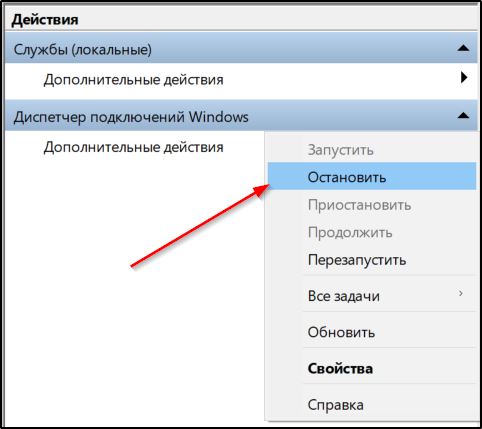
- Powershell;
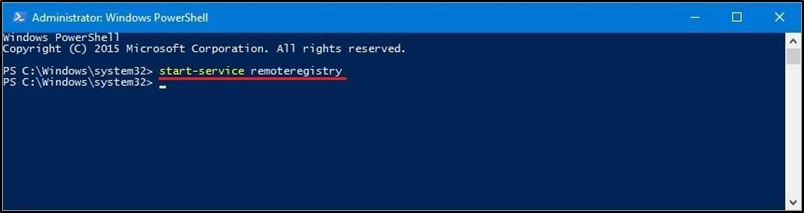
- parancs sor;
- rendszerbeállítások;
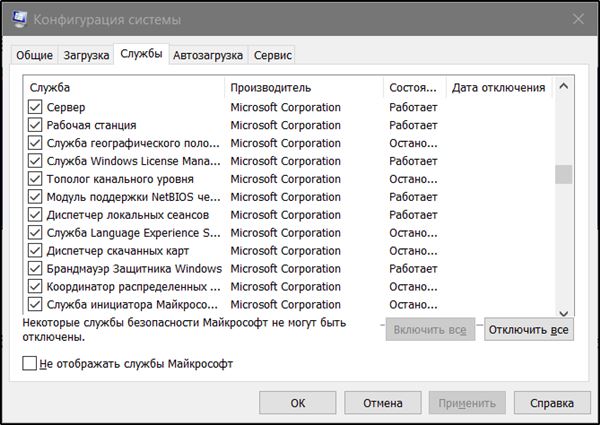
- Speciális programok.
Mielőtt kikapcsolná a felesleges szolgáltatásokat a Windows 10 -ben, figyelembe kell vennie az egyes bemutatott módszereket, és ki kell választania a legkényelmesebb és legmegfelelőbb magadnak.
Szervizmenü
A Windows 7 -ben a szolgáltatások független eltávolításához a legegyszerűbb és leginkább elérhető a Windows 10 friss és relevánsabb verziója a megfelelő menüben. Elegendő a kívánt fül megnyitásához és a folyamat deaktiválásához.
Mivel a szolgáltatások leállítását leggyakrabban a teljesítmény növelése érdekében végzik, és a Windows 10 -ben a leggyakrabban felesleges folyamatok, akkor logikusabb egy kezdő felhasználót indítani ezzel a módszerrel.
A Windows 10 -ben a háttérben elindított felesleges szolgáltatások elindításához és kikapcsolásához szükség van:
- Indítsa el a "Feladatkezelő" -t. Ehhez csak kattintson a tálcára a jobb gombbal, és lépjen a "Feladatkezelő" szakaszba. Vagy nyomja meg a Ctrl, Alt és Törlés gombok kombinációját.
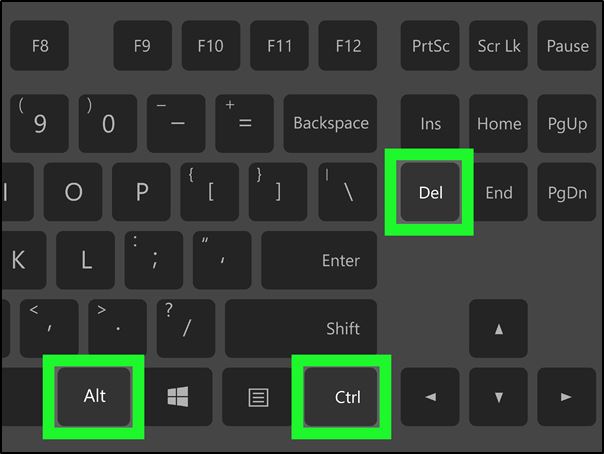
- Nyissa meg a "Szolgáltatás" fület, és az alján kattintson a "Nyílt szolgáltatás" gombra. Azonnal fontos megérteni, hogy haszontalan a diszpécser használatával megakadályozni őket. A jövőben az operációs rendszer újraindításával újra bekapcsol.
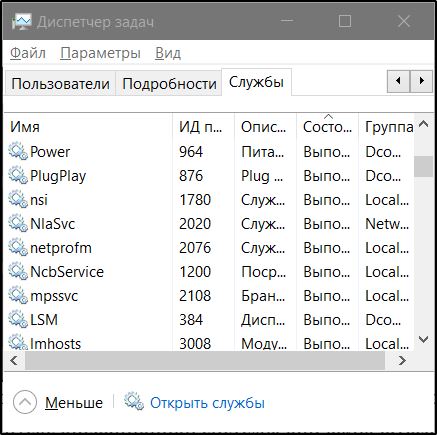
- Kattintson a jobb gombra a számítógépemen, és lépjen a "Menedzsment" fülre. Itt, amikor egy új PC -vezérlőablak megnyílik, kattintson a „Szolgáltatás és függelék” fülre, majd válassza ki közvetlenül a „Szolgáltatást”.
- Ez lehetővé teszi az operációs rendszer részeként működő összes folyamat megnyitását. Az „Állapot” fül megtekintésével megtudhatja a jelenlegi tevékenységi állapotát. Ha „végrehajtott”, akkor ez a folyamat aktív, és potenciálisan letilthatja.
- A fel nem használt szolgáltatás kikapcsolásához a kurzort a névre hozzák, és kettős kattintást készítenek. Új ablak jelenik meg, ahol csak a "Stop" gombra kell kattintania.
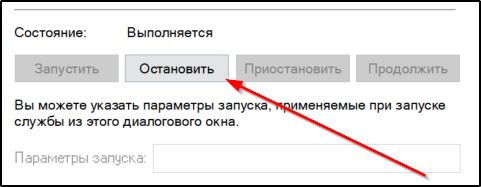
- Várható, hogy az állapot megváltozik a "leállított" -ra. Most, a "indító típus" elemmel szemben, a "Delicted" opciót ki kell választani a Drop -Down listából.
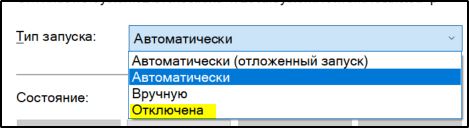
Csak a változtatásokat kell alkalmazni a megfelelő gombbal, és befejezni a munkát az OK megnyomásával.
Analógiával mindazokat a szolgáltatásokat, amelyeket a felhasználó szükségtelennek és feleslegesnek tartott, leválasztva vannak.
Powershell
A következő módszer, amely lehetővé teszi a menübe, ahol a Windows 10 aktív és megfizethető szolgáltatásait mutatják be, a későbbi leválasztáshoz, a PowerShell eszköz használatát biztosítják.
Valójában ez egy továbbfejlesztett parancssor, amely számos funkciót és módot támogat. A PowerShell képességei miatt kikapcsolhatja a szolgáltatásokat is.
- Nyissa meg a Start menüt, és kezdje el beírni a "Power" szót a keresési sorban, amíg meg nem jelenik a PowerShell eszköz a beállítások listájában.
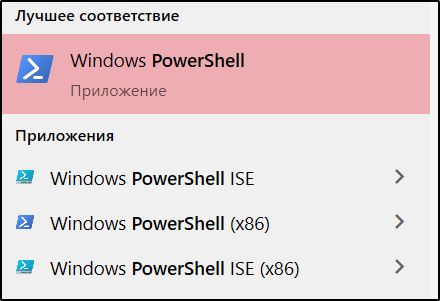
- Indítsa el a jelentkezést az adminisztrátor nevében a jobb gombra kattintással, és nyomja meg a megfelelő sort a megnyitott menüből.
- Írja le a Get-Service parancsot. Ez lehetővé teszi az összes szolgáltatás megjelenítését, amely az operációs rendszer keretein belül elérhető.
- A lista az összes folyamatot megjeleníti, függetlenül a jelenlegi tevékenységi állapotától.
- Ha a „futás” a szolgáltatással szemben van írva, akkor azt végrehajtják és jelenleg elindítják. A "leállított" szó jelzi a leválasztott folyamatot.
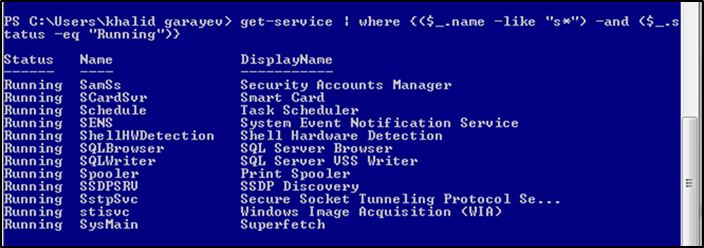
- Egy adott szolgáltatás munkájának megállításához meg kell írni a "stop-service" parancsot, és a résen keresztül maga a folyamat neve. Sőt, abban a formában, amelyben a "PowerShell" ablakban szerepel.
Légy felkészülve arra a tényre, hogy amikor megpróbálják kikapcsolni, akkor hiba lesz. Ez azt jelenti, hogy nem képes letiltani a folyamat, mivel más fejlett alkalmazásokhoz kapcsolódik.
Parancs sor
Sokan továbbra is aktívan használják a parancssor képességeit. Ez is hatékony eszköz.
A kezdéshez egyidejűleg kattinthat a Win és az X elemre. Az ablak megnyílik, ahol ki kell választania a "Parancssor (rendszergazda)".
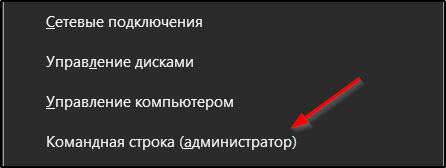
A számítógép képernyőjén egy parancssori ablak jelenik meg, amely felírja a nettó megállítást, és a résen keresztül maga a szolgáltatás neve.
FIGYELEM. Ha a PowerShell-ben a "stop-service" parancs a kötőjelen keresztül van írva, akkor a "Net Stop" kifejezés parancssorában, akkor a kötőjelre nincs szükség.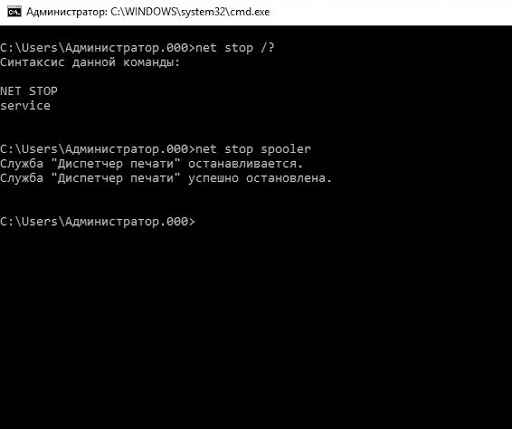
Ha nem biztos benne a leválasztott szolgáltatás nevének helyességében, csak nyissa meg a "Adminisztráció" fület.
rendszerbeállítások
Egy másik módja a kikapcsolásnak.
Itt kell kattintania a győzelem és az R kombinációjára. A megjelenő ablakban írja be az MSConfig -ot, és kattintson az OK gombra. Most nyissa meg a „Szolgáltatás” fület, ahol az operációs rendszerhez releváns összes folyamat megjelenik.
A deaktiválásuk rendkívül egyszerű. Csak el kell távolítania a nem szükséges szolgáltatások nevével ellentétes ellenőrzőjeleket. Ezután az „Alkalmazás” gomb, és a folyamat az „OK” gomb kattintásával ér véget.
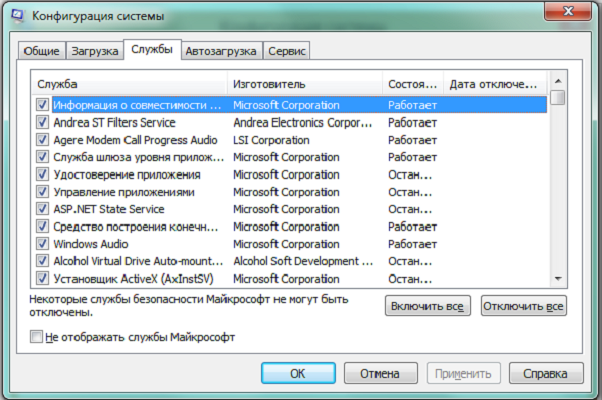
Harmadik parti programok
Vagy használhatja a programot a Windows 10 szolgáltatásainak gyors leválasztásához. Kiküszöböli annak szükségességét, hogy manuálisan keresse és deaktiválja.
A hatékony harmadik parti szoftver feltűnő példája az Easy Service Optimizer program. Ez ingyenes, és lehetővé teszi, hogy mindössze néhány kattintással kikapcsoljon.
A program nem igényel telepítést. Az ablakon történő indulás után kialakul egy olyan szolgáltatás listája, amely a több üzemmód egyikében leválasztható.
Optimális megoldás egy kezdő számára. Sőt, az ilyen szoftverek használatát biztonságosabbnak tekintik, mint a kézi leállítás, ahol felesleges lehet, és jelentősen elronthatja az operációs rendszer teljesítményét.
Milyen módon lehet preferenciát adni a szolgáltatások leválasztásához? Miért pontosan vele? Mondja el nekünk a saját tapasztalatait. Mennyire változott a számítógép és az operációs rendszer teljesítménye, kikapcsolva a szolgáltatásokat?
Iratkozzon fel, hagyjon megjegyzéseket és tedd fel saját releváns kérdéseit!
- « A hibák kiküszöbölése a Windows 10 -en a FixWin használatával
- A felhasználó hibanevének javítása nem érhető el a Play Piacon »

